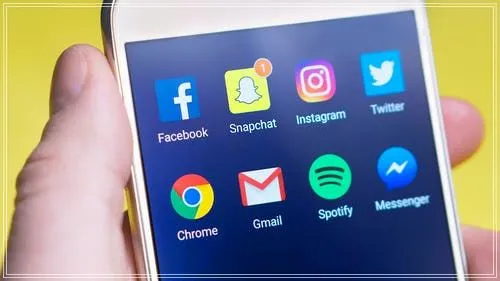컴퓨터 바탕화면에 앱을 쉽고 빠르게 설치하는 방법을 알고 싶다면 이 글이 큰 도움이 될 것입니다. 초보자도 따라 할 수 있는 단계별 안내와 함께, 설치 과정에서 발생할 수 있는 문제 해결 팁까지 자세히 설명합니다. 효율적인 작업 환경 조성을 위해 필수적인 바탕화면 앱 설치법과 컴퓨터 활용 팁을 통해 업무 생산성을 높이고, 편리한 디지털 생활을 누려보세요.
컴퓨터 바탕화면에 앱 설치가 중요한 이유
현대인들은 컴퓨터를 통해 다양한 업무와 여가 활동을 수행합니다. 이때 자주 사용하는 프로그램이나 앱을 바탕화면에 바로가기 형태로 배치하면, 원하는 작업을 빠르게 실행할 수 있어 시간 절약과 업무 효율 향상에 큰 도움이 됩니다. 그러나 컴퓨터 사용에 익숙하지 않은 분들은 바탕화면에 앱을 설치하는 과정을 어렵게 느낄 수 있습니다. 따라서 누구나 쉽게 따라 할 수 있도록 단계별로 설명하고, 자주 발생하는 문제들을 해결하는 방법까지 소개하려 합니다.
앱 다운로드부터 설치 완료까지 간단한 단계
먼저 원하는 앱의 공식 웹사이트나 신뢰할 수 있는 소프트웨어 마켓에서 설치 파일을 다운로드해야 합니다. 다운로드가 완료되면 실행 파일(.exe)을 더블 클릭해 설치 마법사를 시작하세요. 화면 안내에 따라 ‘다음’ 버튼만 눌러도 기본 설정으로 쉽게 설치가 진행됩니다. 대부분의 경우 별도의 복잡한 설정 없이 기본 경로에 프로그램이 자동으로 저장되고, 동시에 바탕화면 아이콘 생성 여부를 묻는 창이 나타납니다. 여기서 ‘바탕화면 바로가기 만들기’를 선택하면 자동으로 아이콘이 생성되어 더욱 편리합니다.
설치 후 바탕화면 아이콘 직접 만들기
어떤 앱은 자동으로 바로가기 아이콘이 생성되지 않는 경우도 있습니다. 이럴 때는 ‘시작 메뉴’에서 해당 프로그램을 찾아 마우스 오른쪽 버튼 클릭 후 ‘파일 위치 열기’를 선택하세요. 나타난 폴더에서 실행 파일이나 프로그램 이름 위에서 다시 오른쪽 클릭 후 ‘바로 가기 만들기’를 선택하면 바로가기 아이콘이 생성됩니다. 이후 만들어진 바로가기를 드래그하여 바탕화면으로 옮겨 놓으면 언제든지 손쉽게 실행할 수 있습니다.
빠르고 안전한 앱 설치를 위한 주의사항
인터넷에서 무분별하게 내려받은 파일은 악성코드나 바이러스 위험이 있으므로 반드시 공식 사이트 또는 검증된 플랫폼에서만 다운로드해야 합니다. 또한, 무료라고 하더라도 출처가 불분명한 소프트웨어는 피하고, 백신 프로그램을 최신 상태로 유지하여 보안을 강화하세요. 이렇게 하면 컴퓨터 성능 저하나 개인 정보 유출 같은 문제를 예방할 수 있으며 안전하게 필요한 앱만 골라 사용할 수 있습니다.
바탕화면 정리와 관리 팁
앱 아이콘이 너무 많아지면 오히려 찾기가 어려워질 수 있으므로 주기적으로 사용하지 않는 바로가기는 삭제하거나 별도의 폴더로 정리하는 것이 좋습니다. 윈도우에서는 폴더를 만들어 관련성 높은 앱들을 모아 두거나, 작업 표시줄 고정 기능을 활용해 자주 쓰는 프로그램만 따로 관리할 수도 있습니다. 이렇게 하면 깔끔하고 체계적인 작업 환경 조성이 가능해 스트레스 없이 컴퓨터를 사용할 수 있습니다.
다양한 운영체제별 차이점 이해하기
윈도우 외에도 맥이나 리눅스 등 다양한 운영체제에서는 각각 다른 방식으로 바탕화면에 앱 추가 및 관리를 합니다. 예를 들어 맥에서는 애플리케이션 폴더에서 원하는 항목을 드래그하여 데스크톱에 놓으면 바로가기 역할을 하는 ‘별칭’이 생성됩니다. 리눅스 역시 데스크톱 환경마다 차이가 있지만 기본적으로 비슷한 원리입니다. 따라서 사용하는 운영체제 특성에 맞춰 적절히 대응하면 더욱 쉽고 빠른 앱 접근성이 확보됩니다.
효율적이고 안전한 컴퓨터 환경 구축의 시작
컴퓨터 바탕화면에 필요한 앱을 쉽고 빠르게 설치하는 방법은 단순하지만 매우 중요합니다. 제대로 된 절차와 주의사항만 지키면 누구나 편리하게 자신의 작업 공간을 꾸밀 수 있으며, 이를 통해 업무 효율과 일상 생활의 만족도가 크게 향상됩니다. 또한 안전하게 소프트웨어를 관리함으로써 컴퓨터 성능 저하나 보안 위협에서도 자유로워질 수 있죠. 앞으로 소개한 팁들을 참고하여 자신에게 맞는 최적의 디지털 환경을 만들어 보시길 바랍니다.